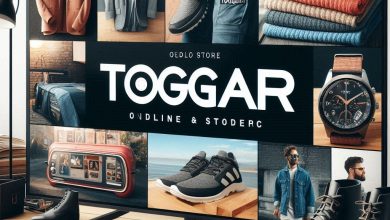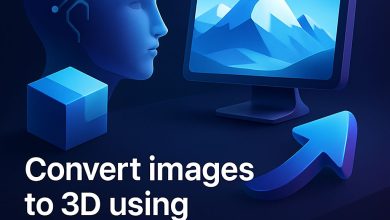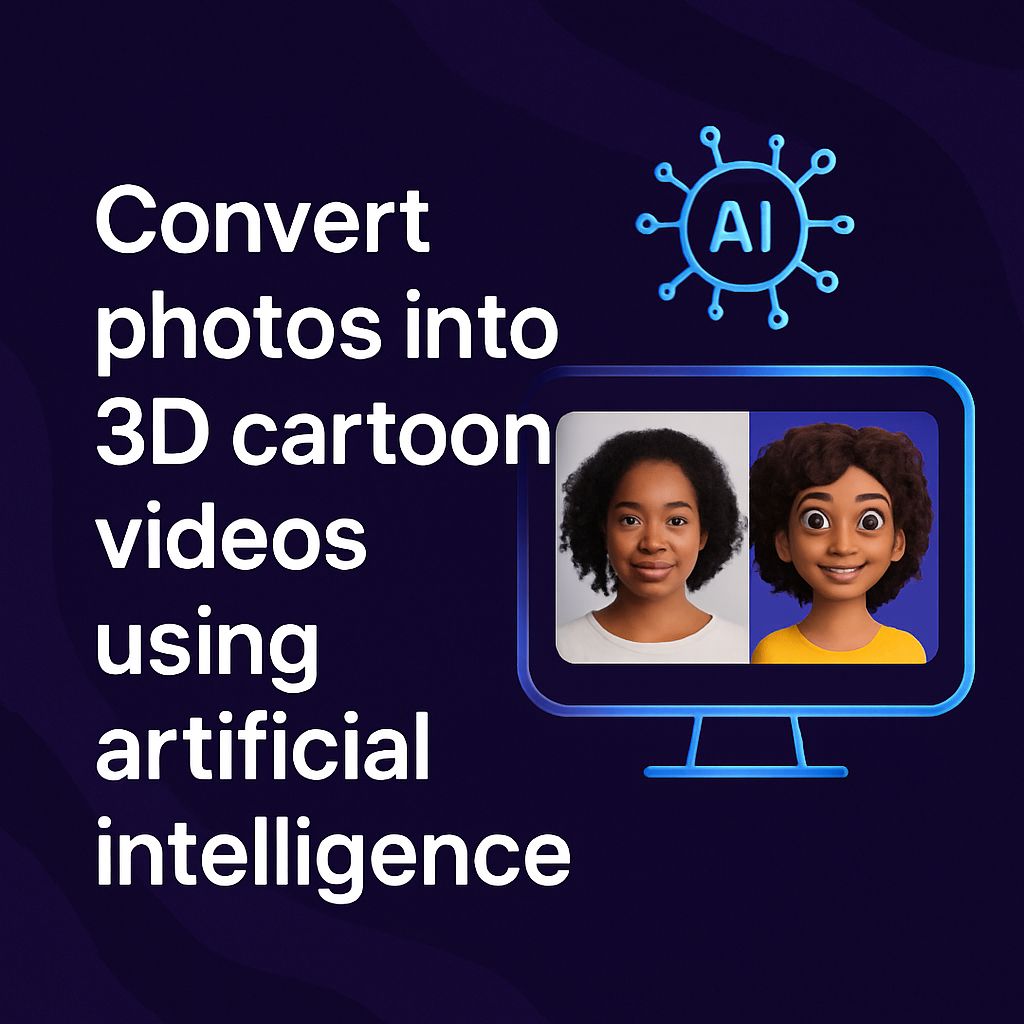
كيف تحول صورتك إلى فيديو كرتوني ثلاثي الأبعاد يتكلم بصوتك مجانًا باستخدام الذكاء الاصطناعي؟
هل تخيلت يومًا تحويل صورتك الشخصية إلى شخصية كرتونية ثلاثية الأبعاد تتحدث بصوتك؟ مع التطورات السريعة في تقنيات الذكاء الاصطناعي، أصبح هذا الحلم حقيقة يمكن تحقيقها بسهولة ومجانًا، دون الحاجة إلى خبرة تقنية أو مهارات تحرير احترافية. في هذا المقال التعليمي، سنأخذك في رحلة خطوة بخطوة لتحويل أي صورة إلى فيديو كرتوني 3D مذهل، مع إضافة صوتك الخاص لإضفاء لمسة شخصية. سواء كنت صانع محتوى على يوتيوب، أو تسعى لإنشاء فيديوهات ترويجية، أو حتى ترغب في إضافة لمسة إبداعية لمشاريعك الشخصية، فإن هذا الدليل سيوفر لك كل ما تحتاجه.
لماذا تحويل الصور إلى فيديوهات كرتونية 3D؟
تتميز الفيديوهات الكرتونية ثلاثية الأبعاد بقدرتها على جذب الانتباه وإيصال الرسائل بشكل ممتع ومبتكر. إليك بعض الأسباب التي تجعل هذا النوع من المحتوى مثاليًا:
- إشراك الجمهور: الفيديوهات الكرتونية تضيف طابعًا مرحًا ومميزًا يجذب المشاهدين، خاصة على منصات مثل تيك توك، يوتيوب، وإنستغرام.
- تعزيز العلامة التجارية: إذا كنت تدير متجرًا إلكترونيًا أو تعمل في مجال الأفلييت، فإن الفيديوهات الكرتونية تمنحك طريقة مبتكرة للترويج للمنتجات.
- سهولة الإنتاج: بفضل أدوات الذكاء الاصطناعي، يمكنك إنشاء فيديوهات احترافية دون الحاجة إلى برامج معقدة أو تكاليف باهظة.
- إبداع غير محدود: يمكنك تخصيص الشخصيات والخلفيات والأصوات لتناسب رؤيتك الإبداعية.
الأدوات المطلوبة لتحويل الصور إلى فيديو كرتوني 3D
لإنشاء فيديو كرتوني يتكلم بصوتك، ستحتاج إلى مجموعة من الأدوات المجانية التي تعتمد على الذكاء الاصطناعي. إليك الأدوات التي سنستخدمها في هذا الدليل:
- Sora AI: منصة متقدمة لتحويل الصور إلى شخصيات كرتونية ثلاثية الأبعاد.
- Pixlr: أداة مجانية لتعديل الصور وتحسين جودتها قبل التحويل.
- Photopea: محرر صور مجاني عبر الإنترنت لتصميم الخلفيات.
- Hedra: منصة ذكاء اصطناعي لإضافة الصوت وتحريك الشخصيات الكرتونية.
جميع هذه الأدوات متاحة مجانًا أو توفر خيارات مجانية كافية لإكمال هذا المشروع.
الخطوات التفصيلية لتحويل الصورة إلى فيديو كرتوني 3D
الخطوة الأولى: إعداد الصورة
قبل البدء في تحويل الصورة إلى فيديو كرتوني، يجب التأكد من أن الصورة جاهزة ومناسبة للمعالجة. إليك كيفية إعداد الصورة:
- اختيار الصورة المناسبة:
- اختر صورة واضحة تحتوي على وجه واحد من الزاوية الأمامية.
- تأكد من أن الإضاءة جيدة وأن ملامح الوجه واضحة.
- الصور ذات الخلفية البسيطة تعطي نتائج أفضل عند التحويل إلى كرتون 3D.
- تعديل الصورة باستخدام Pixlr:
- افتح موقع Pixlr وارفع الصورة.
- استخدم أدوات التحرير لتحسين الإضاءة، التباين، وإزالة أي شوائب.
- احفظ الصورة بتنسيق PNG أو JPEG بدقة عالية.
- تصميم خلفية مخصصة باستخدام Photopea (اختياري):
- إذا أردت إضافة خلفية مميزة للفيديو، استخدم Photopea لتصميم خلفية تناسب موضوع الفيديو.
- احفظ الخلفية بنفس أبعاد الصورة (نسبة 3:2 موصى بها).
الخطوة الثانية: تحويل الصورة إلى شخصية كرتونية 3D باستخدام Sora AI
الآن، حان وقت تحويل الصورة إلى شخصية كرتونية ثلاثية الأبعاد باستخدام Sora AI. اتبع الخطوات التالية:
- زيارة موقع Sora AI:
- انتقل إلى Sora AI وقم بإنشاء حساب مجاني إذا لزم الأمر.
- رفع الصورة:
- قم برفع الصورة المعدلة من الخطوة السابقة.
- استخدام البرومبت المناسب:
- استخدم البرومبت التالي لضمان تحويل دقيق:
“Convert the realistic image into a 3D cartoon character, maintaining the original facial features and details of the person. Use a modern, realistic cartoon style with vibrant colors and detailed three-dimensional effects. Ensure the character’s expression and key features remain true to the original, avoiding any alterations to their appearance.” - أو يمكنك استخدام برومبت أبسط:
“Create this image as a 3D cartoon character.”
- استخدم البرومبت التالي لضمان تحويل دقيق:
- تخصيص الشخصية:
- اختر نمط الكرتون (مثل أسلوب ستوديو جيبلي أو أنمي حديث).
- تأكد من أن الألوان نابضة بالحياة والتفاصيل دقيقة.
- إنشاء تعابير وجه مختلفة (اختياري):
- إذا أردت إضفاء ديناميكية على الفيديو، اطلب من Sora AI إنشاء ستة تعابير وجه مختلفة باستخدام البرومبت:
“Give me six different facial expressions. Each photo should show a different facial expression: 1. Happy 2. Sad 3. Angry 4. Surprised 5. Confused 6. Neutral (serious). Maintain the same background, camera angle, and lighting in all photos. High detail, realistic style, front-facing portrait. 3:2 aspect ratio.” - هذا سيمنحك مجموعة من التعابير لاستخدامها في الفيديو.
- إذا أردت إضفاء ديناميكية على الفيديو، اطلب من Sora AI إنشاء ستة تعابير وجه مختلفة باستخدام البرومبت:
- حفظ النتيجة:
- قم بتنزيل الشخصية الكرتونية بصيغة PNG أو MP4 حسب الحاجة.
الخطوة الثالثة: إضافة الصوت وتحريك الشخصية باستخدام Hedra
بعد إنشاء الشخصية الكرتونية، حان الوقت لإضافة الصوت وتحريكها باستخدام Hedra:
- تسجيل الصوت:
- قم بتسجيل مقطع صوتي قصير (10-30 ثانية) بصوتك باستخدام أي جهاز تسجيل.
- تأكد من أن الصوت واضح وبدون ضوضاء خلفية.
- رفع الصورة والصوت إلى Hedra:
- انتقل إلى Hedra وقم برفع الشخصية الكرتونية والمقطع الصوتي.
- استخدام البرومبت لتحريك الشخصية:
- استخدم أحد البرومبتات التالية لتحريك الشخصية مع تعبير معين:
“Make the character look at the camera and talk happily without changing the character’s features.”
“Make the character look at the camera and speak while scared without changing the character’s features.”
“Make the character look at the camera and speak angrily without changing the character’s features.”
- استخدم أحد البرومبتات التالية لتحريك الشخصية مع تعبير معين:
- تخصيص الفيديو:
- اختر خلفية مناسبة أو ارفع الخلفية التي صممتها باستخدام Photopea.
- اضبط سرعة الحركة وتزامن الشفاه مع الصوت.
- تصدير الفيديو:
- قم ب Stuart: بمعاينة الفيديو وتأكد من أن الحركة والصوت متزامنان.
- احفظ الفيديو بصيغة MP4 بدقة عالية.
الخطوة الرابعة: تحسين الفيديو للنشر
لجعل الفيديو جاهزًا للنشر على منصات مثل يوتيوب أو تيك توك:
- إضافة تأثيرات بصرية:
- تحسين الصوت:
- إذا كنت ترغب في تحسين جودة الصوت، استخدم أدوات مجانية مثل Audacity لتقليل الضوضاء أو إضافة تأثيرات صوتية.
- اختيار العنوان والوصف:
- استخدم عنوانًا جذابًا مثل: “فيديو كرتوني 3D بصوتي في دقائق مع الذكاء الاصطناعي!”
- أضف وصفًا يحتوي على كلمات مثل “تحويل الصور إلى فيديو”، “فيديو كرتوني 3D”، و”ذكاء اصطناعي مجاني”.
- استخدام الهاشتاغات:
- أضف هاشتاغات مثل: #الذكاء_الاصطناعي #فيديو_كرتون #تحويل_الصور #3D #يوتيوب لزيادة الوصول.
نصائح لتحسين جودة الفيديو الكرتوني
- اختيار صور عالية الدقة: الصور ذات الدقة العالية (1080p أو أعلى) تعطي نتائج أكثر وضوحًا.
- تجربة تعابير متعددة: استخدام تعابير وجه متنوعة يجعل الفيديو أكثر ديناميكية.
- اختبار الصوت: جرب تسجيل الصوت في بيئة هادئة للحصول على نتيجة نقية.
- التخصيص: أضف لمساتك الشخصية مثل النصوص أو الموسيقى الخلفية لجعل الفيديو فريدًا.
- اختبار الأدوات: جرب أكثر من أداة (مثل Vidnoz أو Renderforest) إذا لم تعجبك نتائج Sora AI أو Hedra.
كيف يمكن استخدام هذه الفيديوهات في الأفلييت؟
إذا كنت تعمل في مجال الأفلييت، يمكنك استخدام الفيديوهات الكرتونية لتعزيز حملاتك التسويقية:
- إنشاء محتوى ترويجي: استخدم الفيديوهات للترويج لمنتجات على منصة تجار كوم بأسلوب جذاب.
- زيادة التفاعل: انشر الفيديوهات على وسائل التواصل الاجتماعي مع روابط الأفلييت لجذب المزيد من العملاء.
- إنشاء محتوى تعليمي: قم بإنشاء فيديوهات توضيحية لشرح كيفية استخدام المنتجات أو الخدمات التي تروج لها.
- التكامل مع واتساب: استخدم خدمات Whats360 لإرسال الفيديوهات مباشرة إلى العملاء عبر حملات تسويقية عبر واتساب.
الأسئلة الشائعة (FAQ)
هل يمكنني استخدام هذه الأدوات مجانًا؟
نعم، الأدوات المذكورة مثل Sora AI، Pixlr، Photopea، وHedra تقدم خيارات مجانية كافية لإنشاء فيديو كرتوني. ومع ذلك، قد تحتاج إلى اشتراك مدفوع للحصول على ميزات متقدمة.
هل أحتاج إلى خبرة في التحرير أو التصميم؟
لا، هذه الأدوات مصممة لتكون سهلة الاستخدام حتى للمبتدئين. كل ما تحتاجه هو صورة وصوت، والذكاء الاصطناعي يتولى الباقي.
هل يمكنني استخدام الفيديوهات لأغراض تجارية؟
نعم، ولكن تحقق من شروط الاستخدام لكل أداة. على سبيل المثال، Hedra يسمح بالاستخدام التجاري لبعض الفيديوهات، ولكن قد تحتاج إلى ترخيص إضافي.
كيف أضمن خصوصية صورتي وصوتي؟
تأكد من استخدام منصات موثوقة مثل Vidnoz وHedra التي تلتزم بسياسات الخصوصية ولا تستخدم بياناتك لأغراض أخرى.
الخلاصة
تحويل الصور إلى فيديوهات كرتونية ثلاثية الأبعاد يتكلم بصوتك أصبح أسهل من أي وقت مضى بفضل أدوات الذكاء الاصطناعي المجانية. من خلال استخدام Sora AI لتحويل الصور، Pixlr وPhotopea لتحسين الصور والخلفيات، وHedra لإضافة الصوت والتحريك، يمكنك إنشاء محتوى مذهل في دقائق. سواء كنت تسعى لتعزيز حملات الأفلييت الخاصة بك على تجار كوم أو إنشاء محتوى إبداعي لوسائل التواصل الاجتماعي، فإن هذه الأدوات ستمكنك من تحقيق رؤيتك بسهولة.
ابدأ الآن وجرب هذه الأدوات بنفسك! شاركنا تجربتك في التعليقات على مدونة أفلييت مصر أو انضم إلى جروب أفلييت مصر على فيسبوك للحصول على المزيد من النصائح والإرشادات.